Care este valoarea NCAA 14?
Care este valoarea NCAA 14? În lumea jocurilor, NCAA 14 ocupă un loc special în inimile fanilor de fotbal și ale jucătorilor pasionați. Lansat în …
Citiți articolul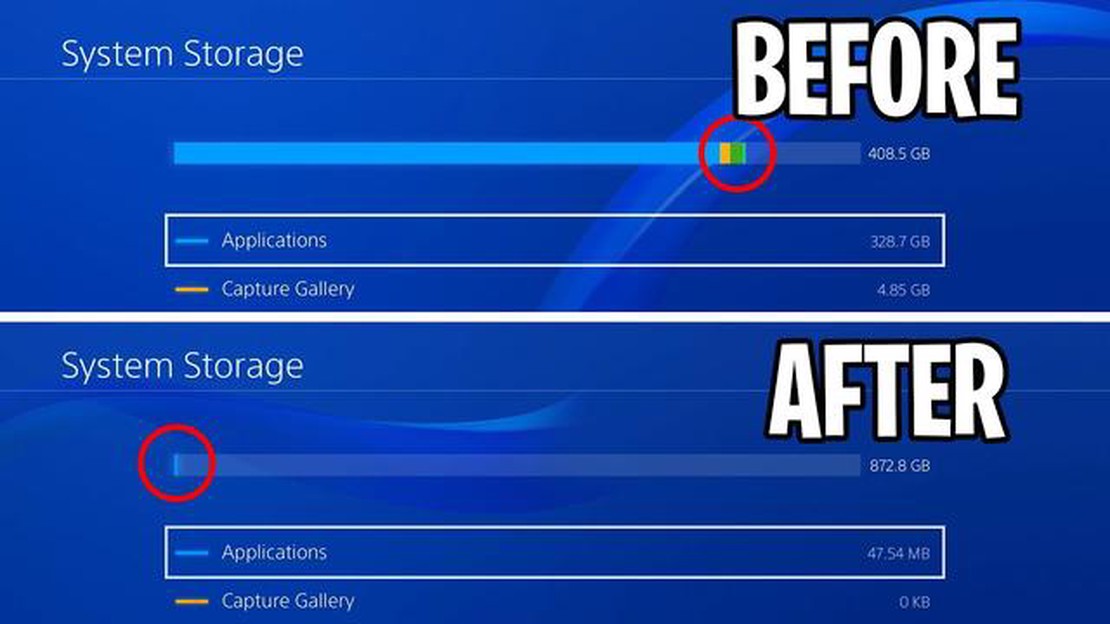
Rămânerea fără spațiu de stocare pe PlayStation 4 poate fi frustrantă, mai ales dacă ai o colecție mare de jocuri și conținut descărcat. Cu toate acestea, există mai mulți pași pe care îi puteți face pentru a elibera spațiu și a continua să vă bucurați de experiența de joc fără a fi nevoiți să vă ștergeți jocurile preferate. În acest articol, vom explora câteva strategii eficiente pentru a face față unei memorii PS4 pline.
Unul dintre primele lucruri pe care le puteți face este să ștergeți jocurile și aplicațiile inutile. Treceți prin biblioteca dvs. și identificați jocurile pe care nu le mai jucați sau pe cele pe care le-ați terminat deja. Prin eliminarea acestor jocuri, puteți elibera o cantitate semnificativă de spațiu pe hard disk-ul PS4.
Dacă doriți în continuare să vă păstrați jocurile, dar aveți un spațiu de stocare limitat, puteți lua în considerare actualizarea hard disk-ului intern al PS4. Sony vă permite să înlocuiți hard disk-ul intern standard cu unul mai mare, care vă poate oferi o capacitate de stocare mai mare. Cu toate acestea, este important să rețineți că acest proces necesită anumite cunoștințe tehnice și vă poate anula garanția, așa că procedați cu prudență.
Atunci când memoria de pe PS4 este plină, una dintre cele mai eficiente strategii pentru a elibera spațiu este ștergerea jocurilor și aplicațiilor nefolosite. De-a lungul timpului, consola dvs. poate acumula un număr mare de jocuri și aplicații pe care nu le mai jucați sau nu le mai utilizați. Aceste fișiere inutile pot ocupa spațiu de stocare prețios și vă pot încetini sistemul.
Pentru a începe să ștergeți jocurile și aplicațiile nefolosite, accesați meniul principal al consolei dvs. PS4 și derulați până la fila “Library” (Bibliotecă). Aici, veți vedea o listă cu toate jocurile și aplicațiile instalate pe consola dvs. Puteți naviga prin această listă cu ajutorul butoanelor direcționale de pe controler.
După ce ați selectat un joc sau o aplicație pe care doriți să o ștergeți, apăsați butonul “Options” (Opțiuni) de pe controlerul dvs. Va apărea un meniu și, de acolo, selectați “Delete” (Șterge). Confirmați ștergerea prin selectarea “OK”.
Dacă nu sunteți sigur dacă ar trebui să ștergeți un anumit joc sau aplicație, gândiți-vă dacă l-ați jucat recent sau dacă este un joc care nu vă mai place. În plus, puteți verifica cât spațiu de stocare ocupă fiecare joc sau aplicație, evidențiind-o și apăsând butonul “Opțiuni”, apoi selectând “Informații”.
O altă opțiune este să vă organizați jocurile și aplicațiile folosind foldere. Creați dosare bazate pe diferite categorii, cum ar fi genul sau data lansării, și mutați jocurile și aplicațiile în aceste dosare în mod corespunzător. Prin organizarea conținutului dumneavoastră, puteți localiza și elimina cu ușurință fișierele nefolosite sau nedorite.
Ștergerea jocurilor și aplicațiilor nefolosite este o modalitate simplă și eficientă de a elibera spațiu în memoria PS4. Prin gestionarea regulată a spațiului de stocare al consolei, puteți optimiza performanța și vă puteți asigura că aveți suficient spațiu pentru jocuri și aplicații noi.
Dacă memoria PS4 este plină, o soluție este să transferați datele pe un hard disk extern. Acest lucru va elibera spațiu pe consolă și vă va permite să continuați să descărcați și să instalați noi jocuri și actualizări.
Pentru a transfera date pe un hard disk extern, va trebui să urmați acești pași:
Transferul datelor pe un hard disk extern este o modalitate simplă și eficientă de a elibera spațiu pe PS4. Acesta vă permite să vă bucurați în continuare de jocurile dvs. fără a fi nevoit să le ștergeți și să le reinstalați în mod constant.
Nu uitați să verificați în mod regulat spațiul de stocare și să transferați datele pe hard diskul extern pentru a evita să vă umpleți memoria PS4 în viitor.
Dacă memoria PS4 este plină și sunteți în căutarea unei soluții, upgrade-ul hard disk-ului intern este o opțiune excelentă de luat în considerare. Prin înlocuirea hard disk-ului existent cu unul mai mare, vei putea stoca mai multe jocuri, fișiere de salvare și alte date pe consola ta.
Înainte de a începe procesul de upgrade, asigurați-vă că faceți o copie de rezervă a tuturor datelor importante. Acest lucru se poate face prin transferarea fișierelor pe un dispozitiv de stocare USB extern sau prin utilizarea opțiunii de stocare în cloud oferită de PlayStation Plus. Odată ce datele dvs. sunt salvate în siguranță, puteți trece la actualizare.
Pentru a actualiza hard disk-ul intern, veți avea nevoie de o unitate de înlocuire compatibilă. PS4 acceptă unități SATA de 2,5 inchi cu o înălțime maximă de 9,5 mm. Este recomandat să alegeți o unitate cu cel puțin 1 TB de spațiu de stocare pentru a vă asigura că aveți suficient spațiu pentru jocurile și mediile dumneavoastră.
Citește și: Explorarea capacității de eludare a cristalului Kyber negru: un fenomen rar
Iată un ghid pas cu pas pentru actualizarea hard disk-ului intern al PS4:
După ce noul hard disk este instalat și inițializat, puteți restaura datele salvate și puteți începe să vă bucurați de spațiul de stocare extins. Rețineți că actualizarea hard disk-ului intern vă poate anula garanția, așa că procedați cu prudență și consultați instrucțiunile producătorului dacă este necesar.
Cu un hard disk intern mai mare, veți avea mai mult spațiu pentru a vă stoca jocurile preferate, pentru a descărca titluri noi și pentru a experimenta întregul potențial al consolei PS4 fără să vă faceți griji că rămâneți fără memorie.
Atunci când memoria PS4 este plină și nu doriți să ștergeți niciunul dintre jocurile sau fișierele dvs., o opțiune este utilizarea serviciilor de stocare în cloud. Aceste servicii vă permit să vă stocați datele online și să le accesați de pe orice dispozitiv cu o conexiune la internet.
Serviciile de stocare în cloud oferă diverse planuri cu diferite capacități de stocare, astfel încât puteți alege unul care să se potrivească nevoilor dvs. Printre opțiunile populare se numără PlayStation Plus, care oferă spațiu de stocare în cloud special pentru salvările de jocuri PS4, și servicii generale de stocare în cloud precum Google Drive, Dropbox și OneDrive.
Pentru a utiliza serviciile de stocare în cloud, va trebui să vă configurați un cont și să instalați aplicația corespunzătoare pe PS4. Odată configurată, vă puteți încărca cu ușurință salvările de jocuri, capturile de ecran și videoclipurile în cloud. Acest lucru eliberează spațiu pe memoria internă a consolei PS4, permițându-vă în același timp să vă accesați fișierele oricând doriți.
Citește și: Ce versiune de iTunes ar trebui să descărcați: 32 de biți sau 64 de biți?
Este important să rețineți că utilizarea serviciilor de stocare în cloud poate necesita o conexiune solidă la internet, în special atunci când încărcați sau descărcați fișiere mari. În plus, unele servicii pot avea limitări privind dimensiunea fișierelor sau numărul de fișiere pe care le puteți stoca, așa că este o idee bună să vă familiarizați cu termenii și condițiile specifice ale serviciului pe care îl alegeți.
Dacă vă îngrijorează securitatea datelor dvs., majoritatea serviciilor de stocare în cloud oferă măsuri avansate de criptare și securitate pentru a vă proteja fișierele. Cu toate acestea, este întotdeauna o idee bună să faceți în mod regulat copii de rezervă ale datelor dvs. în mai multe locații pentru a vă asigura siguranța acestora.
Utilizarea serviciilor de stocare în cloud este o modalitate convenabilă și flexibilă de a vă gestiona memoria PS4 atunci când aceasta este plină. Vă permite să vă păstrați toate fișierele și salvările de jocuri fără a fi nevoie să ștergeți și să reinstalați constant jocurile. În plus, având posibilitatea de a vă accesa fișierele de oriunde, vă puteți partaja cu ușurință realizările din jocuri sau puteți continua să jucați pe o altă consolă PS4.
Atunci când memoria PS4 este plină, unul dintre primele lucruri pe care trebuie să le faceți este să vă gestionați salvările de jocuri și galeria de capturi. Salvările de jocuri pot ocupa o cantitate semnificativă de spațiu pe consola dvs., mai ales dacă aveți mai multe jocuri cu fișiere de salvare mari. Pentru a vă gestiona salvările de jocuri, accesați meniul “Settings” (Setări) de pe PS4 și selectați “Application Saved Data Management” (Gestionarea datelor salvate de aplicații). De acolo, puteți alege să ștergeți salvările de jocuri de care nu mai aveți nevoie sau să le transferați pe un dispozitiv de stocare extern.
Pe lângă salvările de jocuri, galeria de capturi este o altă zonă care îți poate umple rapid memoria PS4. Galeria de capturi stochează toate capturile de ecran și videoclipurile pe care le-ați capturat în timp ce jucați jocuri. Pentru a vă gestiona galeria de captură, accesați aplicația “Galerie de captură” de pe PS4. De acolo, puteți revizui și șterge orice capturi de ecran sau videoclipuri pe care nu mai doriți să le păstrați. De asemenea, le puteți transfera pe un dispozitiv de stocare extern dacă doriți să le salvați pentru mai târziu.
Gestionarea salvărilor de jocuri și a galeriei de capturi este un pas important pentru a elibera spațiu pe PS4. Prin revizuirea și ștergerea regulată a fișierelor inutile, vă puteți asigura că aveți întotdeauna suficient spațiu pentru a instala jocuri noi și actualizări. De asemenea, este o idee bună să faceți o copie de rezervă a salvărilor de jocuri și a capturilor importante pe un dispozitiv de stocare extern sau pe un sistem de stocare în cloud pentru a preveni pierderea acestora în cazul unei defecțiuni a consolei sau al unei ștergeri accidentale.
În plus față de ștergerea fișierelor, puteți, de asemenea, să vă gestionați salvările de jocuri și capturile transferându-le pe un dispozitiv de stocare extern. Nu trebuie decât să conectezi un dispozitiv de stocare USB la PS4, să accesezi “Settings” (Setări), apoi “Devices” (Dispozitive) și să selectezi “USB Storage Devices” (Dispozitive de stocare USB). De acolo, puteți alege să vă transferați salvările sau capturile de jocuri pe dispozitivul extern, eliberând spațiu pe memoria internă a consolei.
Gestionarea salvărilor de jocuri și a galeriei de capturi este o parte esențială pentru a menține o cantitate sănătoasă de spațiu de stocare pe PS4. Prin revizuirea și ștergerea regulată a fișierelor inutile, precum și prin transferarea acestora pe un dispozitiv de stocare extern, vă puteți asigura că aveți suficient spațiu pentru jocuri noi și actualizări.
Dacă memoria PS4 este plină, puteți încerca să ștergeți jocurile sau aplicațiile pe care nu le mai jucați sau de care nu mai aveți nevoie. De asemenea, puteți transfera o parte din datele dvs. pe un hard disk extern pentru a elibera spațiu. O altă opțiune este să actualizezi hard disk-ul intern al consolei tale PS4, înlocuindu-l cu unul mai mare.
Pentru a șterge jocurile sau aplicațiile de pe PS4, accesați meniul de setări, selectați “Stocare”, apoi alegeți “Stocare sistem”. De acolo, puteți selecta jocurile sau aplicațiile pe care doriți să le ștergeți și apăsați butonul de opțiuni de pe controler. În cele din urmă, alegeți “Delete” (Șterge) pentru a le elimina de pe PS4.
Da, poți face o copie de rezervă a datelor tale PS4 pe o unitate USB. Pur și simplu conectați unitatea USB la PS4 și accesați meniul de setări. Selectați “Application Saved Data Management”, apoi “Saved Data in System Storage” și, în final, “Copy to USB Storage Device”. Selectați datele pe care doriți să le salvați și urmați instrucțiunile de pe ecran.
Poți folosi orice unitate hard disk externă care acceptă USB 3.0 și care are o capacitate minimă de 250 GB cu PS4. Este recomandat să folosești un hard disk conceput special pentru jocuri, deoarece acestea sunt optimizate pentru un transfer de date mai rapid și o performanță mai bună.
Pentru a transfera jocuri și date pe un hard disk extern, conectați hard disk-ul la PS4 și accesați meniul de setări. Selectați “Storage” (Stocare), apoi “System Storage” (Stocare sistem) și alegeți jocurile sau datele pe care doriți să le transferați. Apasă butonul de opțiuni de pe controler și selectează “Move to Extended Storage”. Urmați instrucțiunile de pe ecran pentru a finaliza transferul.
Da, este posibil să actualizezi hard disk-ul intern al consolei tale PS4. Va trebui să achiziționezi un nou hard disk intern compatibil cu modelul tău de PS4 și să urmezi instrucțiunile de instalare furnizate de Sony. Este recomandat să faceți o copie de rezervă a datelor înainte de a actualiza hard disk-ul intern.
Care este valoarea NCAA 14? În lumea jocurilor, NCAA 14 ocupă un loc special în inimile fanilor de fotbal și ale jucătorilor pasionați. Lansat în …
Citiți articolulCare este numele și artistul melodiei prezentate în trailerul The Last of Us 2? The Last of Us 2 este unul dintre cele mai așteptate jocuri video ale …
Citiți articolulCine este mai puternic: Broly sau Beerus? Când vine vorba de franciza Dragon Ball, există puține personaje mai puternice și mai impunătoare decât …
Citiți articolulAre Nintendo switch are cheats? Pe măsură ce industria jocurilor continuă să evolueze, codurile de înșelăciune și hack-urile au devenit un subiect …
Citiți articolulCât de des se reumplu cuferele secrete în Skyrim? Cuferele secrete din Skyrim sunt un subiect fierbinte în rândul jucătorilor, oferind comori ascunse …
Citiți articolulSe mai poate face spoofing în Pokemon Go 2020? Pokemon Go, popularul joc de realitate augmentată, continuă să captiveze jucătorii din întreaga lume. …
Citiți articolul